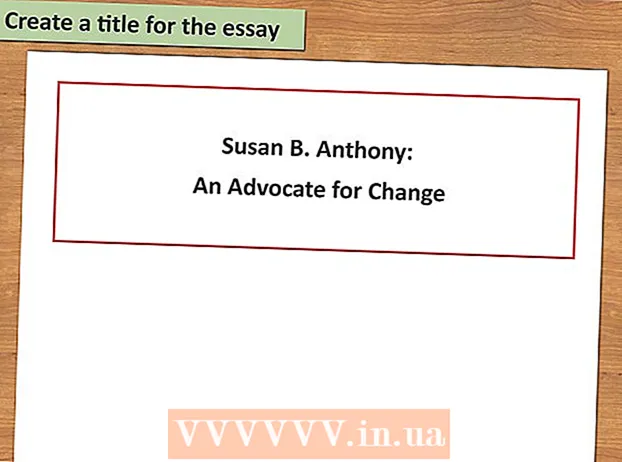Autors:
Marcus Baldwin
Radīšanas Datums:
21 Jūnijs 2021
Atjaunināšanas Datums:
1 Jūlijs 2024

Saturs
- Soļi
- 1. metode no 2: operētājsistēmā Windows
- 2. metode no 2: operētājsistēmā Mac OS X
- Padomi
- Brīdinājumi
Šajā rakstā tiks parādīts, kā pārinstalēt operētājsistēmu datorā, kurā darbojas sistēma Windows un Mac OS X. Tas tiek darīts, ja sistēma ir bojāta vai inficēta. Pirms sistēmas pārinstalēšanas, lūdzu, dublējiet savus datus un kopējiet tos ārējā cietajā diskā.
Soļi
1. metode no 2: operētājsistēmā Windows
 1 Atveriet izvēlni Sākt
1 Atveriet izvēlni Sākt  . Ekrāna apakšējā kreisajā stūrī noklikšķiniet uz Windows logotipa.
. Ekrāna apakšējā kreisajā stūrī noklikšķiniet uz Windows logotipa.  2 Noklikšķiniet uz "Opcijas"
2 Noklikšķiniet uz "Opcijas"  . Izvēlnes Sākt apakšējā kreisajā stūrī noklikšķiniet uz zobrata formas ikonas.
. Izvēlnes Sākt apakšējā kreisajā stūrī noklikšķiniet uz zobrata formas ikonas.  3 Noklikšķiniet uz Atjaunināšana un drošība
3 Noklikšķiniet uz Atjaunināšana un drošība  . Šī ikona atrodas opciju loga apakšā.
. Šī ikona atrodas opciju loga apakšā.  4 Dodieties uz cilni Atgūšana. Tas atrodas loga kreisajā pusē.
4 Dodieties uz cilni Atgūšana. Tas atrodas loga kreisajā pusē.  5 Klikšķiniet uz Sāc. Šo opciju atradīsit lapas augšdaļā esošajā sadaļā Atiestatīt šo datoru.
5 Klikšķiniet uz Sāc. Šo opciju atradīsit lapas augšdaļā esošajā sadaļā Atiestatīt šo datoru.  6 Klikšķiniet uz izdzēsiet visukad tiek prasīts. Tas atrodas uznirstošā loga augšdaļā.
6 Klikšķiniet uz izdzēsiet visukad tiek prasīts. Tas atrodas uznirstošā loga augšdaļā.  7 Klikšķiniet uz Dzēsiet failus un iztīriet disku. Visa informācija cietajā diskā tiks izdzēsta, un pēc tam tajā tiks instalēta sistēma Windows 10.
7 Klikšķiniet uz Dzēsiet failus un iztīriet disku. Visa informācija cietajā diskā tiks izdzēsta, un pēc tam tajā tiks instalēta sistēma Windows 10. - Ekrānā var tikt parādīts brīdinājums, ka nevarat atgriezties iepriekšējā Windows versijā. Šajā gadījumā noklikšķiniet uz Tālāk.
 8 Klikšķiniet uz Atgriezieties sākotnējā stāvoklī kad tiek prasīts. Sāksies sistēmas pārinstalēšana.
8 Klikšķiniet uz Atgriezieties sākotnējā stāvoklī kad tiek prasīts. Sāksies sistēmas pārinstalēšana.  9 Pagaidiet, līdz Windows pārinstalēšanas process tiks pabeigts. Šis process var ilgt vairākas stundas, tāpēc pievienojiet datoru uzticamam barošanas avotam.
9 Pagaidiet, līdz Windows pārinstalēšanas process tiks pabeigts. Šis process var ilgt vairākas stundas, tāpēc pievienojiet datoru uzticamam barošanas avotam.  10 Klikšķiniet uz Turpinietkad tiek prasīts. Šī opcija parādīsies lapas augšdaļā. Tiks atvērta iestatījumu lapa.
10 Klikšķiniet uz Turpinietkad tiek prasīts. Šī opcija parādīsies lapas augšdaļā. Tiks atvērta iestatījumu lapa.  11 Izpildiet ekrānā redzamos norādījumus. Izvēlieties valodu, izveidojiet savienojumu ar bezvadu tīklu un iestatiet citas opcijas, lai pabeigtu Windows 10 atkārtotu instalēšanu.
11 Izpildiet ekrānā redzamos norādījumus. Izvēlieties valodu, izveidojiet savienojumu ar bezvadu tīklu un iestatiet citas opcijas, lai pabeigtu Windows 10 atkārtotu instalēšanu.
2. metode no 2: operētājsistēmā Mac OS X
 1 Atveriet Apple izvēlni
1 Atveriet Apple izvēlni  . Ekrāna augšējā kreisajā stūrī noklikšķiniet uz Apple logotipa. Tiks atvērta izvēlne.
. Ekrāna augšējā kreisajā stūrī noklikšķiniet uz Apple logotipa. Tiks atvērta izvēlne.  2 Klikšķiniet uz Pārstartēt. Tas atrodas netālu no izvēlnes apakšas.
2 Klikšķiniet uz Pārstartēt. Tas atrodas netālu no izvēlnes apakšas.  3 Klikšķiniet uz Pārstartētkad tiek prasīts. Dators sāks pārstartēties.
3 Klikšķiniet uz Pārstartētkad tiek prasīts. Dators sāks pārstartēties.  4 Palaidiet datoru atkopšanas režīmā. Kad esat nospiedis pogu "Restartēt", nospiediet un turiet taustiņus ⌘ Komanda+R līdz tiek atvērts logs Utilities.
4 Palaidiet datoru atkopšanas režīmā. Kad esat nospiedis pogu "Restartēt", nospiediet un turiet taustiņus ⌘ Komanda+R līdz tiek atvērts logs Utilities.  5 Lūdzu izvēlieties Diska utilīta. Tā ir pelēka cietā diska ikona.
5 Lūdzu izvēlieties Diska utilīta. Tā ir pelēka cietā diska ikona.  6 Klikšķiniet uz Turpiniet. Tas atrodas loga apakšējā labajā stūrī.
6 Klikšķiniet uz Turpiniet. Tas atrodas loga apakšējā labajā stūrī.  7 Izvēlieties cieto disku. Loga kreisajā pusē noklikšķiniet uz cietā diska, kurā ir instalēta operētājsistēma Mac OS X.
7 Izvēlieties cieto disku. Loga kreisajā pusē noklikšķiniet uz cietā diska, kurā ir instalēta operētājsistēma Mac OS X.  8 Klikšķiniet uz Dzēst. Tā ir cilne loga augšdaļā. Tiks atvērts uznirstošais logs.
8 Klikšķiniet uz Dzēst. Tā ir cilne loga augšdaļā. Tiks atvērts uznirstošais logs.  9 Atveriet izvēlni Formatēt. Jūs to atradīsit lapas labajā pusē.
9 Atveriet izvēlni Formatēt. Jūs to atradīsit lapas labajā pusē.  10 Klikšķiniet uz Paplašināta Mac OS. Šī opcija ir izvēlnē.
10 Klikšķiniet uz Paplašināta Mac OS. Šī opcija ir izvēlnē.  11 Klikšķiniet uz Dzēst. Tas atrodas loga apakšējā labajā stūrī.
11 Klikšķiniet uz Dzēst. Tas atrodas loga apakšējā labajā stūrī.  12 Pagaidiet, līdz cietā diska informācija tiek izdzēsta. Tas prasīs kādu laiku, tāpēc pievienojiet datoru uzticamam barošanas avotam.
12 Pagaidiet, līdz cietā diska informācija tiek izdzēsta. Tas prasīs kādu laiku, tāpēc pievienojiet datoru uzticamam barošanas avotam.  13 Klikšķiniet uz Gatavskad tiek prasīts.
13 Klikšķiniet uz Gatavskad tiek prasīts. 14 Klikšķiniet uz Diska utilīta. Šī izvēlne atrodas ekrāna augšējā kreisajā pusē.
14 Klikšķiniet uz Diska utilīta. Šī izvēlne atrodas ekrāna augšējā kreisajā pusē.  15 Klikšķiniet uz Ej ārā. Tas atrodas diska utilītas izvēlnes apakšā. Jūs atgriezīsities atkopšanas režīma galvenajā logā.
15 Klikšķiniet uz Ej ārā. Tas atrodas diska utilītas izvēlnes apakšā. Jūs atgriezīsities atkopšanas režīma galvenajā logā.  16 Lūdzu izvēlieties Pārinstalējiet macOSun pēc tam nospiediet Turpiniet. Sākas MacOS Sierra instalēšana cietajā diskā.
16 Lūdzu izvēlieties Pārinstalējiet macOSun pēc tam nospiediet Turpiniet. Sākas MacOS Sierra instalēšana cietajā diskā. - 17 Izpildiet ekrānā redzamos norādījumus. Kad MacOS Sierra ir instalēts, iestatiet sistēmu (piemēram, izvēlieties valodu un izveidojiet savienojumu ar bezvadu tīklu).
Padomi
- Atjaunojiet failus un programmas no datu dublējuma, bet pirms to dariet, pārliecinieties, vai dublējumā nav bojātu / ļaunprātīgu programmu.
Brīdinājumi
- Kad sistēma ir instalēta, jums jāpārinstalē nepieciešamās programmas.